Mit PayPal können Sie sofort Zahlungen in Ihrem Onlineshop empfangen.
Voraussetzungen
Sie benötigen die Zusatzfunktion «Zahlungsanbieter: PayPal». Gehen Sie zu Konto > Abonnement > Zusatzfunktionen und aktivieren Sie dort diese Funktion.
Zudem brauchen Sie ein PayPal Konto? Das können Sie hier erstellen.
Wichtig: Machen Sie gleich nach der Einrichtung selber eine Testbestellung, um zu überprüfen, dass auch alles reibungslos funktioniert.
PayPal Konto verknüpfen
- Gehen Sie über das Menü zu Einstellungen > E-Commerce > Zahlungsanbieter. Es werden Ihnen alle aktivierten Zahlungsanbieter aufgelistet.
- Klicken Sie auf das Bleistift-Symbol von «PayPal».
- Tragen Sie unter «E-Mail-Konto» die E-Mail-Adresse von Ihrem PayPal Konto ein.
- Wählen Sie bei «Währung» aus, ob die Shop-Standard-Währung (CHF) oder die Währung vom Warenkorb übermittelt wird.
- Klicken Sie auf den Button «Speichern».
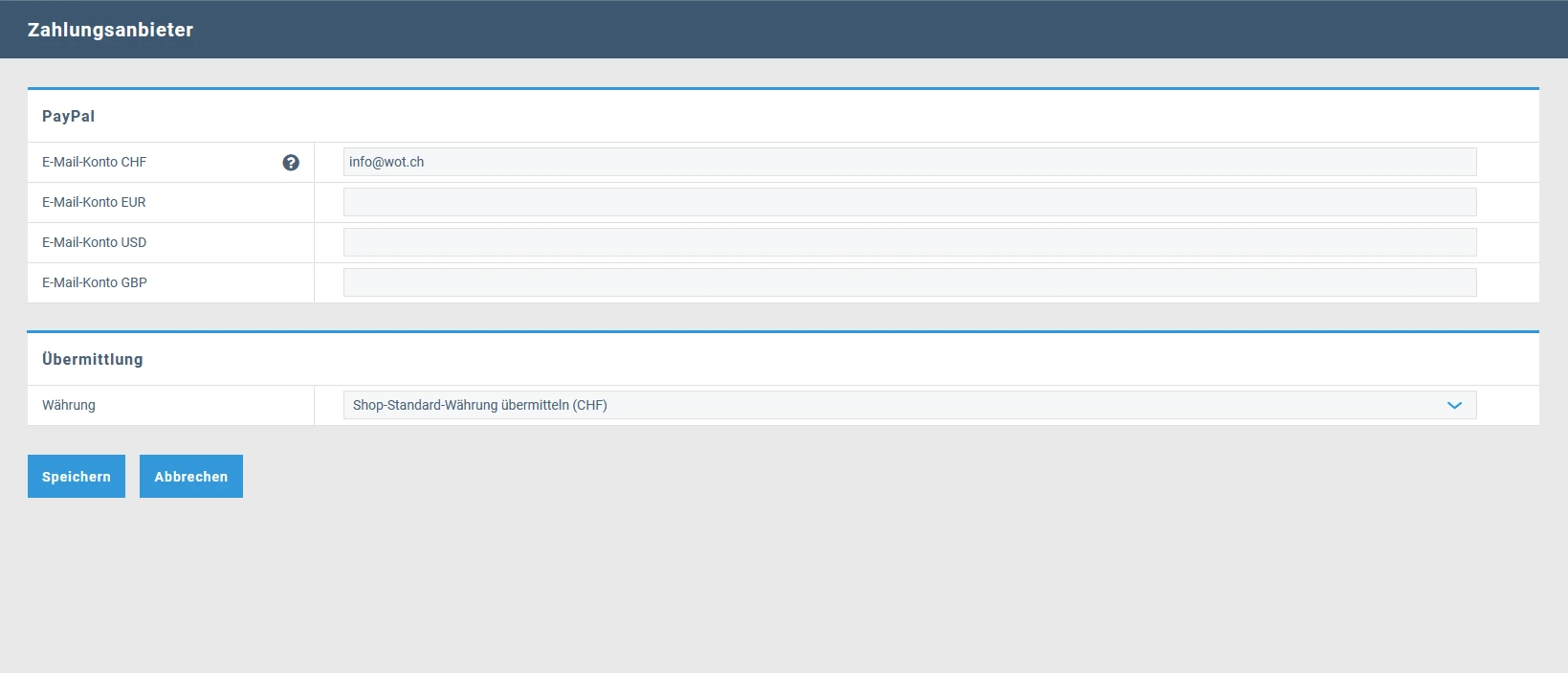
Neue Zahlungsart erfassen
- Navigieren Sie zu Einstellungen > E-Commerce > Zahlungsarten. Es werden Ihnen alle bisher erfassten Zahlungsarten aufgelistet.
- Klicken Sie auf den Button «Neue Zahlungsart», um eine neue Zahlungsart zu erfassen. Alternativ dazu klicken Sie auf das Bleistift-Symbol der entsprechenden Zahlungsart, um diese zu bearbeiten.
- Name: Geben Sie einen aussagekräftigen Namen ein. Diesen sieht der Kunde nachher im Shop bei der Auswahl der Zahlungsmittel.
- Identifikation: Diese muss eindeutig sein. Sie wird für Schnittstellen verwendet.
- Zahlungsart: Wählen Sie «E-Payment / Kreditkarte» aus.
- Sortierung: Hier können Sie die Reihenfolge bestimmen, die der Kunde zur Auswahl hat. Die kleinste Sortierung wird immer vorausgewählt.
- MwSt.: Wählen Sie den gewünschten Mehrwertsteuersatz aus.
- Zahlungszuschlag abs./Zahlungszuschlag %: Geben Sie optional einen Zahlungszuschlag ein.
- Konto: Wählen Sie das gewünschte Konto aus. In unserm Fall ist das jetzt «PayPal».
- Zahlungsfrist (Tage): Geben Sie optional eine Zahlungsfrist in Tagen ein.
- Währungen: Aktivieren Sie die Währungen, die mit der Zahlungsart verwendet werden dürfen.
- Versandarten: Aktivieren Sie diejenige(n) Versandart(en), die mit der Zahlungsart verwendet werden dürfen. Wenn Sie hier keine Auswahl tätigen, dann kann der Nutzer beim Kaufprozess bei derjenigen Zahlungsart keine Versandart wählen.
- Klicken Sie auf den Button «Speichern».
- Machen Sie eine Testbestellung, um zu überprüfen, dass auch alles reibungslos funktioniert.
Weitere Informationen dazu finden Sie unter Zahlungsarten erfassen.
Problembehandlung
Problem: Beim Start des Bezahlvorgangs im Shop / Aufruf von Paypal erscheint direkt eine Fehlermeldung (Diese kann unterschiedlich lauten).
Lösung: Prüfen Sie, ob in den Zahlungsanbieter-Einstellungen die korrekte E-Mail-Adresse hinterlegt ist. Vergleichen Sie diese mit Ihrem Paypal-Account. Falls Sie im Paypal-Account mehrere Mailadressen hinterlegt haben, verwenden Sie im Shop die Adresse, welche als "Standard" markiert ist.
Problem: Die Bezahlung via Paypal funktioniert, aber im Shop wird keine Bestellung erstellt / der Kunde erhält keine Bestätigung.
Lösung: Gehen Sie in Ihrem Paypal-Account auf Kontoeinstellungen > Benachrichtungen > Sofortige Zahlungsbestätigung. Klicken Sie auf "Bearbeiten", auf der nächsten Seite auf "Zu den Einstellungen". Geben Sie im Eingabefeld die Adresse ihres Shops ein (https://www.meinedomain.ch) und aktivieren Sie die sofortige Zahlungsbestätigungen. Klicken Sie auf Speichern.
Anschliessend sollten Sie unter https://www.paypal.com/merchantnotification/ipn/history die deaktivierten Bestätigungen erneut auslösen können.
Ähnliche Beiträge
| Produkt |
|---|
|
In Rent-a-Shop können Sie festlegen, welche Zahlungsmethoden in Ihrem Onlineshop verfügbar sind und diese gezielt für bestimmte Kundengruppen, Währungen und Versandarten freigeben.
|
|
Geben Sie die Versandart und die Versandkosten pro Land in verschiedenen Gewichtsklassen an. Bieten Sie einen kostenlosen Versand ab einem bestimmten Bestellwert an. Die Versandkosten können nach Versand oder Abholung aufgeschlüsselt werden.
|